
Gadgetren – Untuk menghemat daya, biasanya laptop dengan sistem operasi Microsoft Windows akan melakukan sleep secara otomatis, ketika tidak digunakan oleh pengguna dalam kurun waktu tertentu.
Sejak Microsoft meluncurkan Windows 2000, mereka membekali sistem operasi buatannya dengan dukungan mode sleep pada level sistem, sehingga tidak memerlukan driver spesial dari manufaktur perangkat keras.
Mode sleep sendiri merupakan sebuah mode low power bagi komputer, yang dilakukan dengan memotong semua daya yang tidak dibutuhkan oleh subsistem.
Berbeda dengan hibernate yang membuat dump data ke memori internal, sleep masih bekerja di level RAM. Namun dalam kondisi ini, RAM hanya menggunakan daya paling rendah – yang penting cukup untuk menyimpan data.
Dengan aktifnya mode low power ini secara otomatis ketika tidak sedang digunakan, tentu saja bisa sangat menguntungkan bagi pengguna karena baterai laptop bisa lebih awet untuk digunakan selanjutnya.
Namun, bagi pengguna yang merasa terganggu akibat mode sleep yang aktif sendiri karena sebenarnya laptop masih ingin digunakan, pengguna bisa mengatur waktu atau mengatur agar laptop tidak sleep secara otomatis.
Cara Mengatur Laptop Windows 10 Agar Tidak Sleep Secara Otomatis
- Tekan tombol Windows, dan buka Settings
- Lalu masuk ke dalam opsi System
- Cari opsi Power & Sleep
- Atur semua pilihan dengan memilih Never pada menu drop down
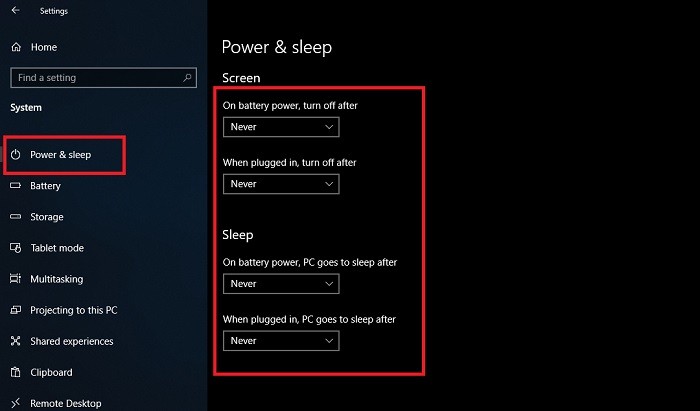
Umumnya, pengguna juga bisa mengatur sendiri mode sleep ini berdasarkan sumber yang digunakan, apakah sedang tertambat dengan adaptor atau menggunakan baterai saja.
Cara Mengatur Laptop Windows 8 Agar Tidak Sleep Secara Otomatis
- Tekan tombol Windows dan R secara bersamaan
- Ketikan powercfg.cpl dan tekan Enter
- Tekan opsi Change plan settings pada Preferred Plan yang digunakan
- Selanjutnya, pada opsi Put the computer to sleep, atur ke pilihan Never
- Terakhir tekan tombol Save changes
Cara Mengatur Laptop Windows 7 Agar Tidak Sleep Secara Otomatis
- Tekan tombol Windows, lalu ketikan Power Options dan buka opsi tersebut
- Masuk ke dalam opsi Change when the computer sleep
- Lalu atur opsi yang ada ke Never
- Jika sudah selesai tekan tombol Save changes
Jika sudah berhasil mengubah pengaturan sleep di atas, seharusnya laptop tidak akan melakukan sleep secara otomatis lagi. Dengan pengaturan ini, mode sleep hanya akan aktif ketika pengguna mengaktifkannya.












Maksih banget artikelnya, langsung dipraktekan dan work!